怎么用AI软件制作水滴矢量图?
设·集合小编 发布时间:2023-03-20 17:11:28 1097次最后更新:2024-03-08 11:35:19
我们通常进行设计的朋友很多时候都会用到生活中设计的各种物体的矢量图,那么我们怎么用AI软件绘制一个水滴的矢量图呢?下面就带大家一起来制作吧!希望本文内容对大家有所帮助。
工具/软件
电脑型号:联想(Lenovo)天逸510S; 系统版本:Windows7; 软件版本:AI CS6
方法/步骤
第1步
我们打开ai软件,新建文档,如图所示。

第2步
我们选择椭圆形工具按住shift键绘制出一个正圆,如图所示。
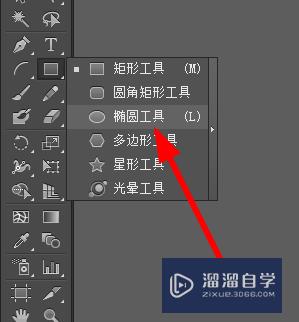
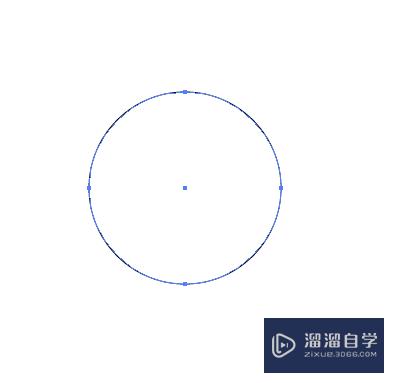
第3步
我们选择钢笔工具,在圆的上半部分添加上对称的两个锚点,如图所示。
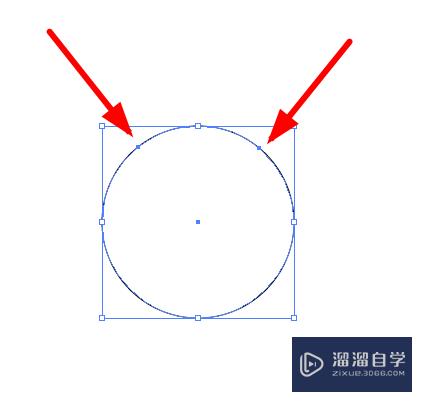
第4步
我们使用直线选择工具,单击在圆形最上边的锚点上,然后点击转化为尖角。拖动这个锚点向上,在合适的位置上松开鼠标。如图所示。
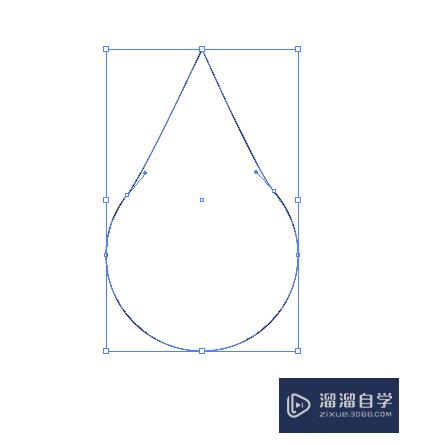
第5步
使用渐变工具,调整颜色为浅蓝色到深蓝色。调整角度如下,填充水滴,如图所示。
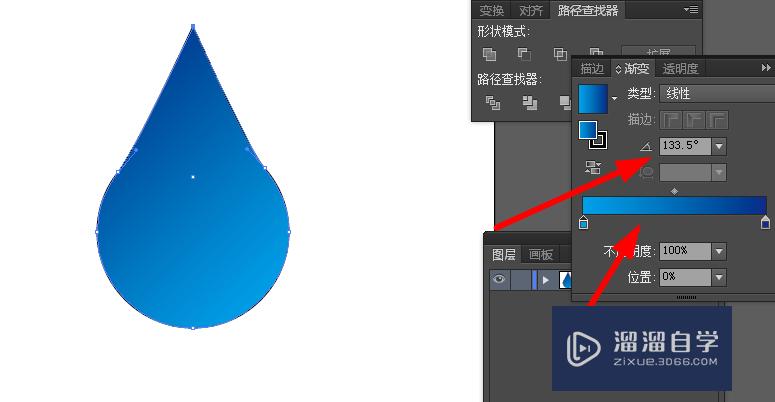
第6步
我们再次选择椭圆形工具,绘制出两个椭圆,如图所示,按住shift键同时选择两个圆形,执行路径选择器里的联集。形成月牙形。
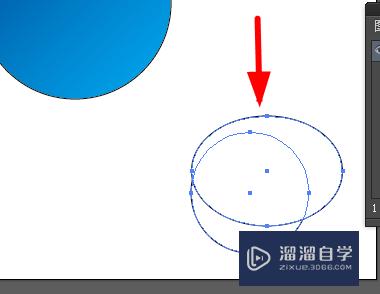
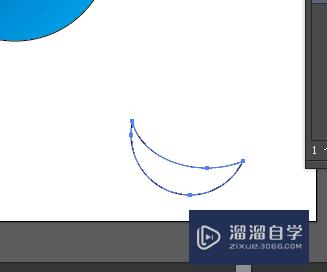
第7步
选择月牙形,放置在水滴的合适位置上,如图所示。

第8步
设置水滴和月牙形的描边为无,最终效果如下图。

温馨提示
好了,以上就是“怎么用AI软件制作水滴矢量图?”这篇文章全部内容了,小编已经全部分享给大家了,还不会的小伙伴们多看几次哦!最后,希望小编今天分享的文章能帮助到各位小伙伴,喜欢的朋友记得点赞或者转发哦!
- 上一篇:AI渐变工具的使用方法
- 下一篇:Illustrator怎么制作网格?
相关文章
广告位


评论列表